Windows Serverの導入でWindowsPCは自動的にバックアップできるようになったので、macも自動的にバックアップできるようにしてみます。
これまでは、バックアップしたい時に外付けストレージを接続していました。
QNAP NASの設定
といっても、QNAP NASがTime Machineに対応しているので、その機能を使ってみるだけです。
公式の解説 どおりですが、共有フォルダ作成時は「Time Machine バックアップフォルダ (macOS)として、このフォルダを設定」をチェックします。
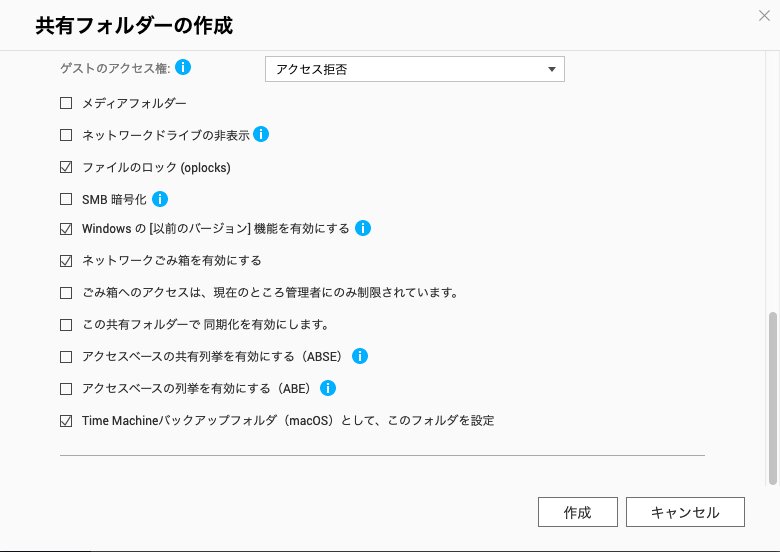
共有フォルダのマウント
バックアップ用のユーザを作成し、クォータも設定したので、ユーザを指定してマウントします。
サーバアドレスを以下のように入力すればいいようですが、
smb://ドメイン名;ユーザ名@サーバ名/共有フォルダ名
今回はドメインを使っていないので、以下のようにしました。
(共有フォルダの名前は「TimeCapsule」にしました)
smb://ユーザ名@サーバIPアドレス/TimeCapsule
設定完了
設定できたら、以下のとおりバックアップできるのですが、やたら時間がかかるのが気になるところ。
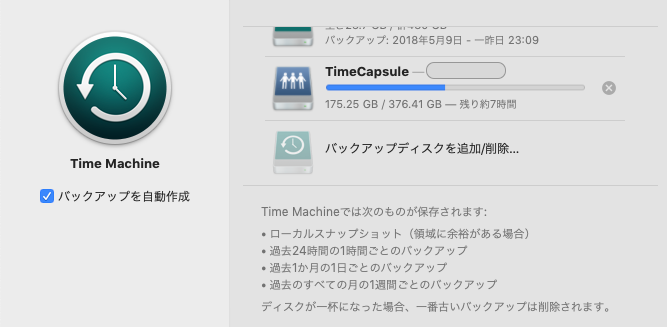
その他
その他、ここ を参考にmac起動時に共有フォルダを自動マウントすることにしました。
これで、外付けストレージを接続しなくても自動的に(QNAP NASはいつも起動しているので)バックアップする環境になったと思います。
あとは自動マウントと、クォータがうまくはたらくことが確認できるまで様子見です。
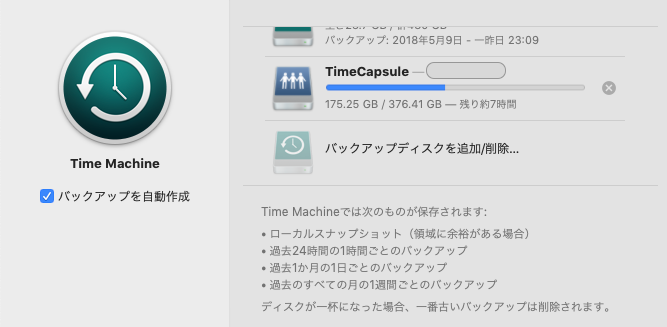

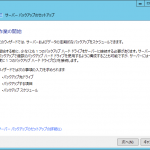
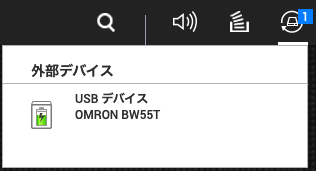





コメントを残す